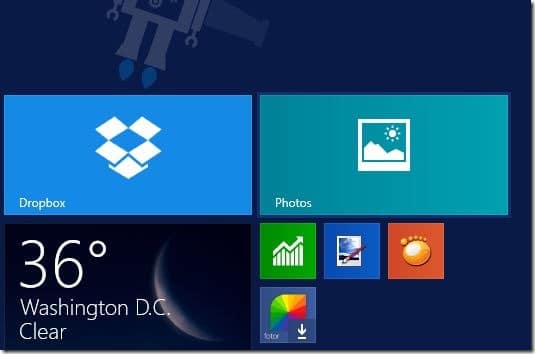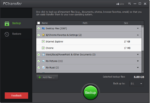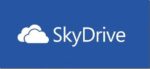Muitos smartphones modernos vêm com câmeras que são comparáveis às câmeras digitais independentes. Alguns smartphones, como o Nokia Lumia 950 e o iPhone 6s, possuem câmeras capazes de capturar imagens impressionantes, mesmo em condições de pouca luz.
O iPhone da Apple, sem dúvida, um dos melhores smartphones por aí e é um dos poucos smartphones que possuem boas lentes de câmera e sensores. Embora a maioria de nós prefira fazer backup de fotos capturadas na nuvem, muitos usuários ainda preferem fazer backup de fotos em seu PC ou Mac em vez de armazenamento em nuvem por motivos óbvios.
O software oficial do iTunes com o qual todos estamos familiarizados oferece opções para fazer backup de suas fotos do iPhone para um PC ou Mac. Embora existam muitas alternativas ao iTunes e muitas delas ofereçam melhores recursos de backup, os usuários que estão no Windows 8 e no Windows 10 podem facilmente fazer backup de todas as fotos do iPhone para o Windows 10/8.1 PC sem precisar instalar o iTunes ou qualquer outro terceiro. software de festa.
O aplicativo Fotos que acompanha o Windows 8 e o Windows 8.1 permite que você transfira facilmente suas fotos do iPhone para o PC.
Conclua as instruções abaixo para fazer backup de suas fotos do iPhone para o Windows 10/8.1 PC.
Passo 1: Conecte seu iPhone ao PC com Windows 10/8.1 usando o conector fornecido com seu iPhone.
Passo 2: Uma vez conectado, mude para a tela Iniciar, clique ou toque no bloco do aplicativo Imagens para executar o mesmo. E se você não conseguir ver o bloco Imagens na tela inicial, digite Imagens quando estiver na tela inicial para ver o aplicativo Imagem nos resultados da pesquisa. Você também pode iniciar o aplicativo Imagens na tela Aplicativos.

Etapa 3: Depois que o aplicativo Imagens for iniciado e executado, clique com o botão direito do mouse em qualquer lugar no espaço vazio para ver a barra de aplicativos com a opção Importar (aparece no canto inferior direito da tela).

Passo 4: Clique ou toque no Importar ícone e, em seguida, clique ou toque Iphone da Apple que aparece na lista e permita que o Windows verifique seu iPhone em busca de todas as fotos capturadas. No Windows 10, clique com o botão direito do mouse na área vazia e clique na opção Importar



Etapa 5: Por padrão, o aplicativo Fotos seleciona todas as fotos para o trabalho de importação. Você pode selecionar manualmente um conjunto de imagens e clicar no botão Importar ícone novamente para começar a transferir todas as fotos do seu iPhone para o seu PC com Windows 10/8.1.


O tempo necessário para o trabalho de importação varia de acordo com o número de fotos e vídeos presentes em seu iPhone. Em nosso teste, levou cerca de um minuto e meio para importar cerca de 430 (~1 GB) fotos e 8 vídeos (~400 MB).

Depois que o aplicativo Fotos concluir seus negócios, você poderá abrir a Biblioteca de Imagens para ver todas as fotos importadas. É isso!
Hashtags: #Como #fazer #backup #fotos #iPhone #para #sem #iTunes
FONTE
Nota: Este conteúdo foi traduzido do Inglês para português (auto)
Pode conter erros de tradução
Olá, se tiver algum erro de tradução (AUTO), falta de link para download etc…
Veja na FONTE até ser revisado o conteúdo.
Status (Ok Até agora)
Se tiver algum erro coloque nos comentários